Un guide de base pour utiliser l'éditeur GUTS pour modifier les jeux. (et potentiellement modifier) Mods existants.
Commencer
Ce guide expliquera comment faire les mods les plus élémentaires pour les torchettes 2 Utilisation de l'éditeur GUTS, et comment utiliser l'éditeur de tripes pour fusionner (et potentiellement modifier) Mods existants.
Pour commencer, Vous devrez posséder des torchettes 2 sur vapeur, Faites-le installer, et l'exécutez au moins une fois (Créez un personnage et obtenez la première quête).
Suivant, vous installez l'éditeur de tripes, Situé en vapeur -> Bibliothèque -> Outils -> Lamelle 2 TRIPES.
Une fois que les intestins sont installés (avec ses redistes), faire des tripes. Il procédera à l'extraction des fichiers du jeu de leur état emballé. Ceci est une action unique et prendra environ une demi-heure.
Vous aurez besoin d'un éditeur de texte, Je recommande le bloc-notes ++, mais tant que vous pouvez lire les jeux .Dat vous fichiers’c'est bien
Maintenant vous’Re prêt à commencer.
Création d'un mod de base
Pour cet exemple, Pour rendre quelque chose de facile à tester, Nous modifierons les noms par défaut des animaux. Ceux-ci sont situés dans le fichier global.dat, ainsi que de nombreux autres paramètres.
Étape 1: Trouvez le fichier global.dat (C:\Fichiers programme (x86)\Steam SteamApps Common Torchlight II Media ou équivalent.) Si le dossier multimédia n'existe pas, vous auriez dû suivre ce guide’S Introduction, spécifiquement, Vous devez faire des tripes et le laisser terminer son déballage unique.
Étape 2: Copiez le Global.dat sur votre bureau, et mettre une copie supplémentaire de côté comme sauvegarde.
Étape 3: Ouvrir global.dat avec votre éditeur de texte (J'utilise le bloc-notes ++ qui est gratuit, Mais si le fichier’Les contenus sont compréhensibles, ça ira probablement bien)
Étape 4: Global.dat a tout un tas de paramètres et d'informations, Mais pour l'instant nous voulons le [Noms de pétrole] section, à propos 1/3 de la descente dans le fichier.
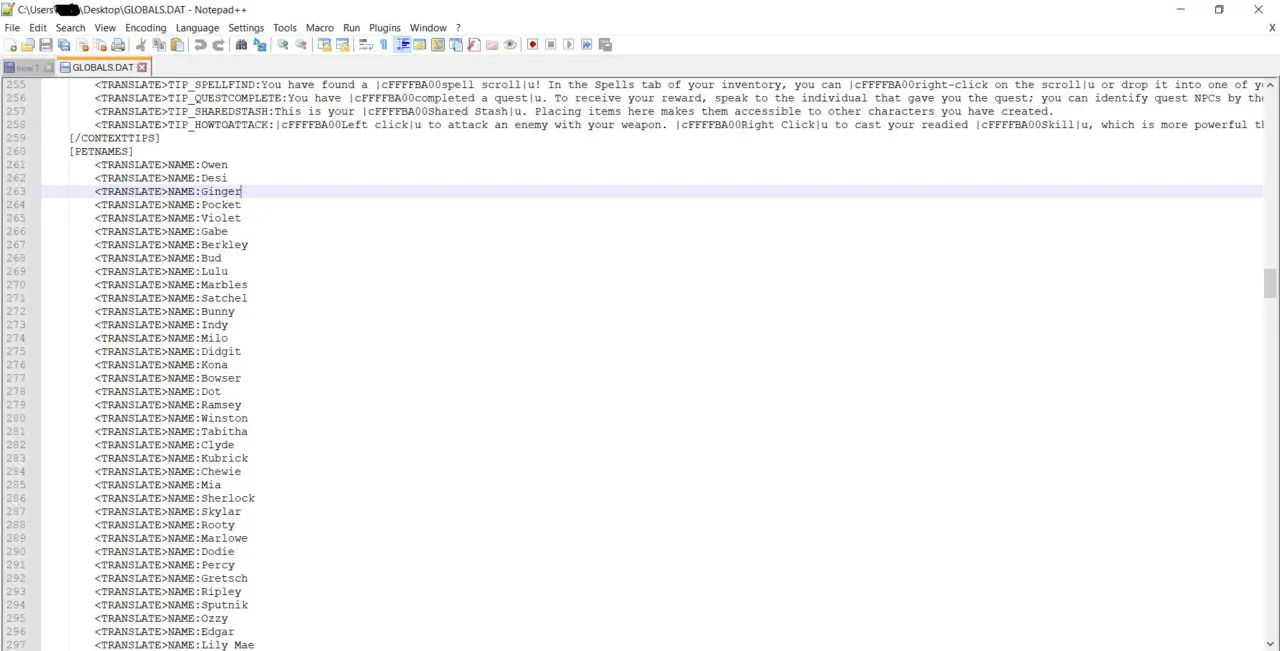
Étape 5: Supprimer tous sauf un des <TRADUIRE>NOM:lignes de noms, Et mettez un nom que vous aimez. Exemple: <TRADUIRE>NOM:Filet de poisson
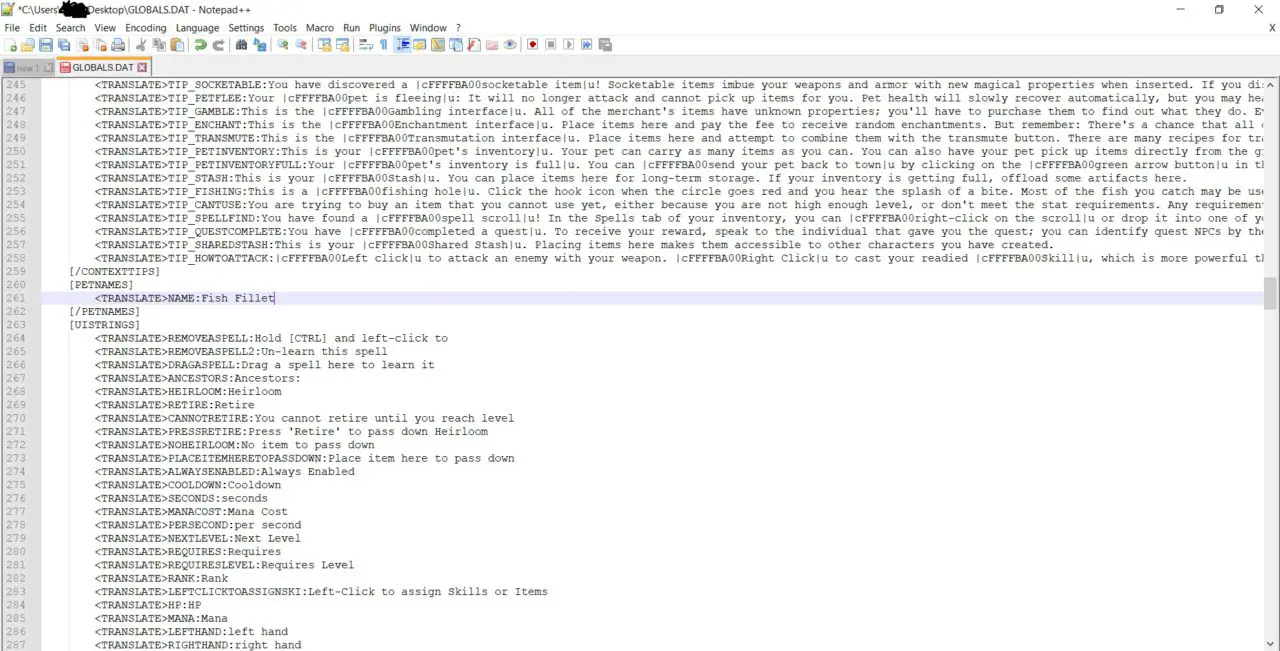
Étape 6: Save Global.dat, Et fermez votre éditeur de texte
Étape 7: Faire des tripes, Quand il se charge, Il vous présentera une boîte de dialogue intitulée « Sélection de mod », cliquez « Nouveau » Et appelez votre mod quelque chose comme ‘PetName Test Mod’ ou ‘wow ce guide prend une éternité’
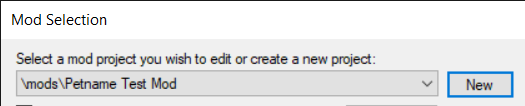
Étape 8: Une fois que vous’ve a nommé votre mod, Sélectionnez-le et cliquez « d'accord », Cela ouvrira les tripes propres, Et le garçon est-ce une vue intimidante, mais ne’ne t'inquiète pas, nous’Je vais seulement utiliser comme 1% de cela.
Étape 9: Dans le coin inférieur droit des tripes, cliquez sur le « Mods » languette, Et une fois qu'il est peuplé, cliquez sur le « fichiers » languette, puis cliquez « Rafraîchir »
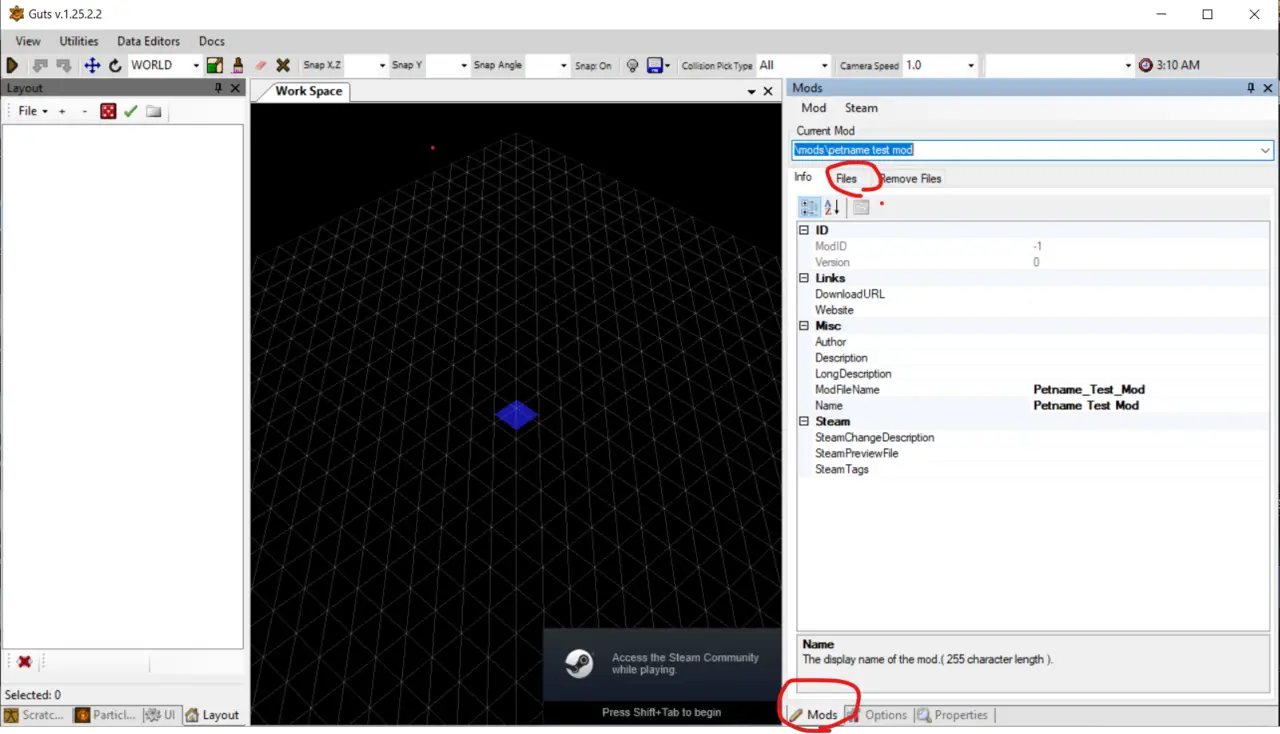
Étape 10: Maintenant que tu’je suis là:
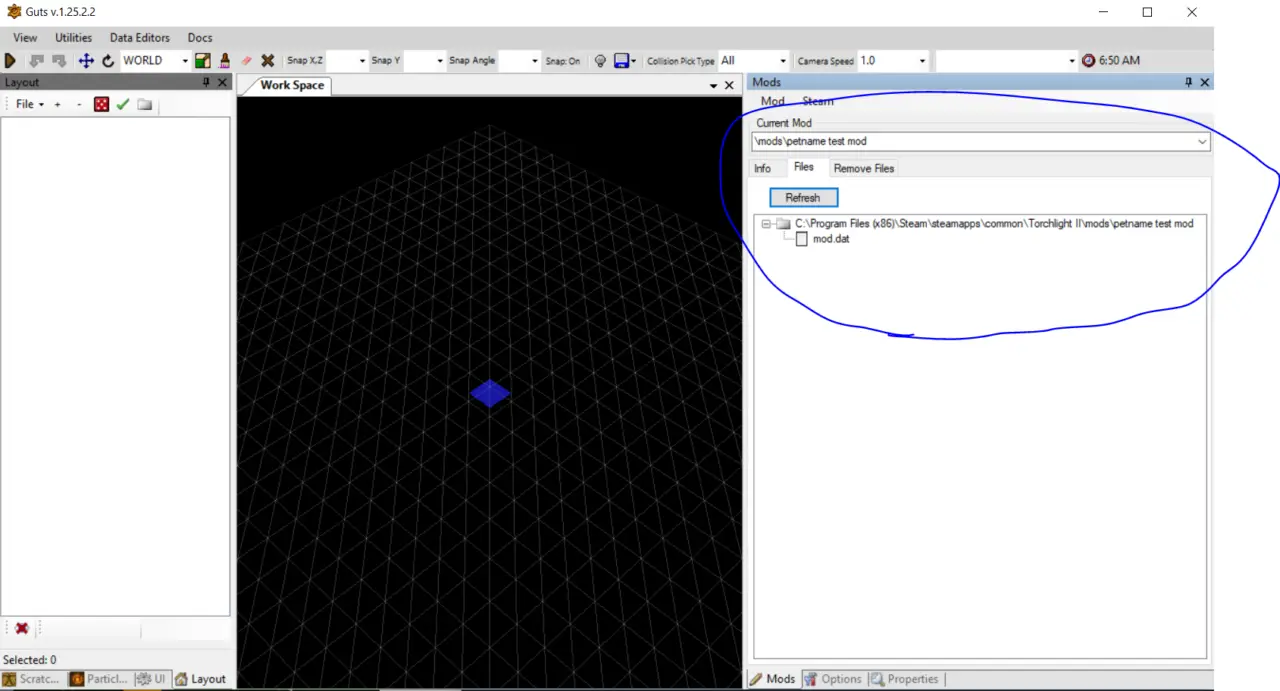
Ce que vous allez faire est d'ouvrir l'explorateur de fichiers Windows (ou équivalent), Accédez à l'emplacement montré, et placez votre fichier global.dat depuis votre bureau (celui que vous avez édité à l'étape 5) dans le dossier multimédia. Si le dossier multimédia n'est pas là, Créer.
Étape 11: De retour dans les tripes, cliquez « Rafraîchir » encore, et il affichera le dossier multimédia et Global.dat comme indiqué:
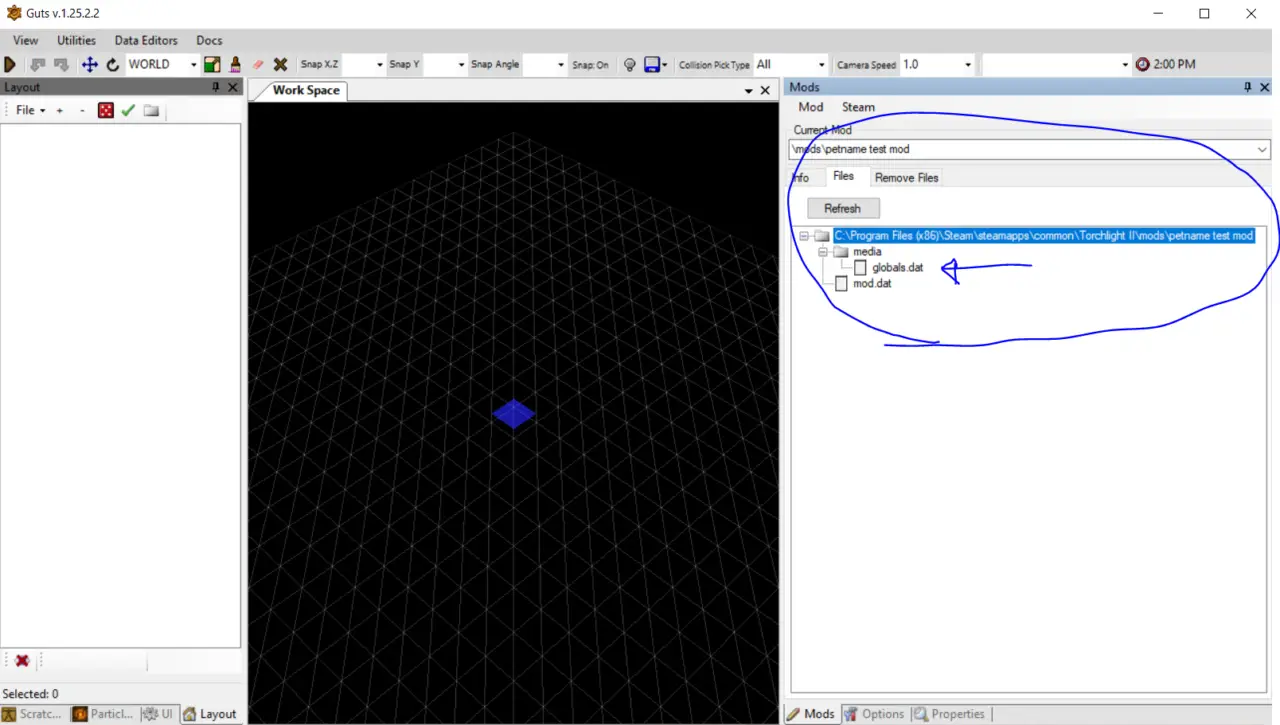
Étape 12: Il’Il est temps pour terminer ce mod. Cliquez sur l'onglet Mod, et puis « package et publier »

Étape 13: Décochez le « Publier sur Steam » option. je suis sérieux, L'atelier ne fait pas’pas besoin 400 mods qui modifient le nom par défaut en ‘Nugget_lad420’
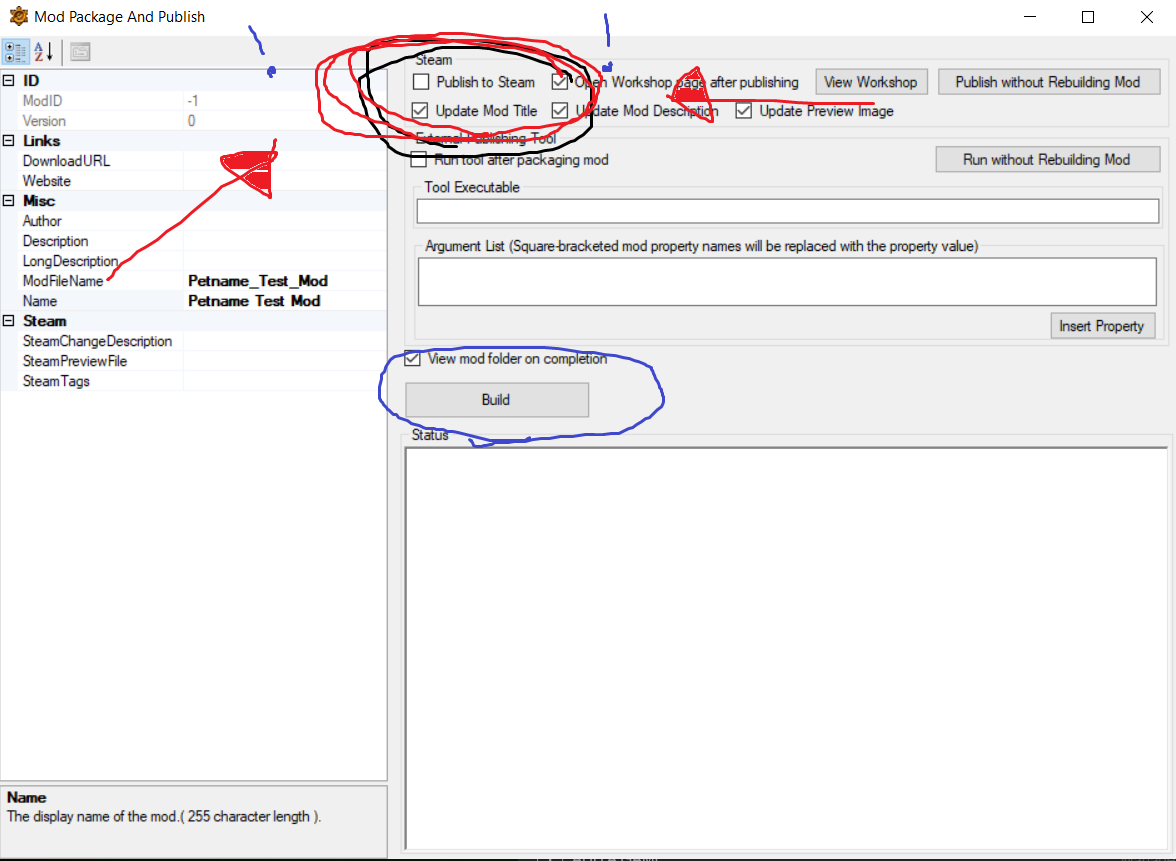
Étape 14: Cliquez sur le « Construire » bouton. Le mod se compilera dans un fichier .mod, Pour un mod ce petit, il ne prendra que quelques secondes.
Et fait! vous pouvez fermer les tripes et jouer aux torche 2 Avec votre nouveau mod (souviens-toi, car il modifie Global.dat, il entrera en conflit avec tout autre mod qui modifie également Global.dat, À des fins de test, utilisez uniquement ce mod, Voir la section suivante pour la fusion de mod).
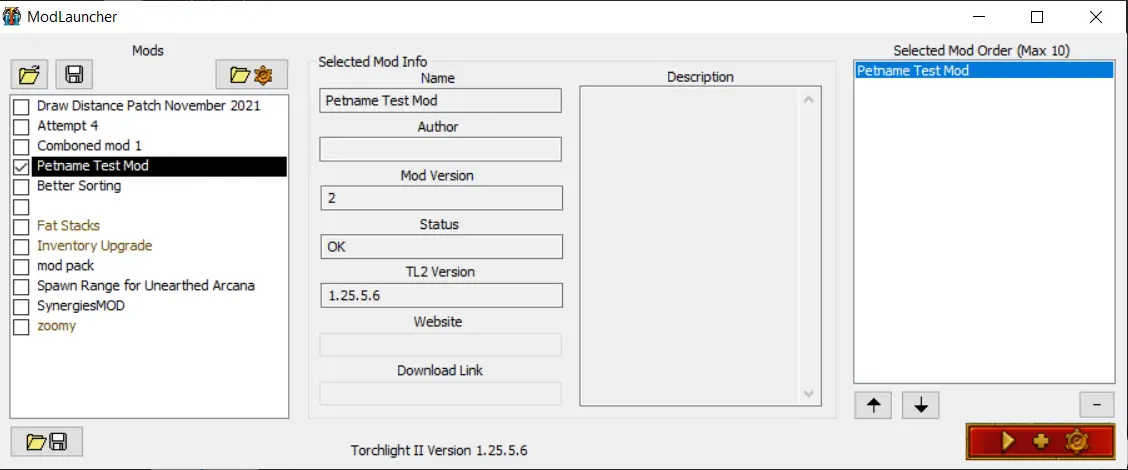
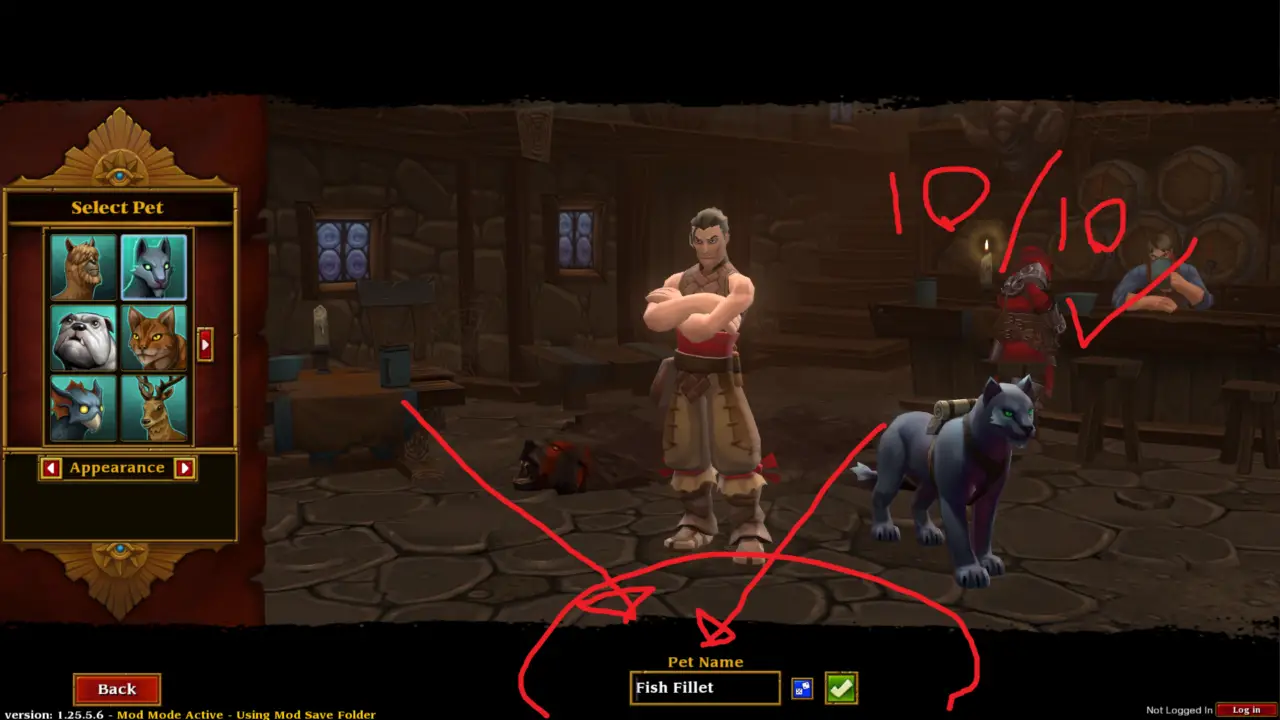
Et voilà, Vous pouvez maintenant utiliser le titre « Boue » Lorsque vous faites référence à vous-même.
Vous pouvez utiliser cette méthode pour modifier l'un des fichiers .dat dans le dossier multimédia, N'oubliez pas que si vous avez trouvé le fichier .dat dans un sous-dossier du dossier multimédia, Vous devez recréer la structure des fichiers pendant l'étape 10/11.
Fusion des mods existants
Cette section expliquera comment fusionner deux mods existants en un, Aux fins de la réduction de votre nombre global de mods pour s'adapter aux torche 2’s 10 limite de mod, ou pour utiliser deux mods qui modifient le même fichier à la fois.
Ce guide sera spécifique au mod que vous pourriez avoir fait dans la section précédente « Création d'un mod de base », et le mod ‘Patch à distance de tirage en novembre 2021’ dont je suis l'auteur et j'ai donc la permission, Et parce que les deux mods modifient différentes sections du fichier global.dat.
La même méthode de base s'applique à tout fichier .mod, de l'atelier Steam, le lien, ou celui que vous vous êtes écrit.
Étape 1: Créez un dossier vide sur votre bureau ou quelque part, appelle-le « Espace de travail », mettre 2 dossiers dedans, Mod1 et mod2.
Ouvrir les tripes et créer un nouveau mod, nommé quelque chose comme ‘Exemple de mod combiné’
Actualiser le mod’structure des fichiers (Voir « Création d'un mod de base » pour plus de détails)
Étape 2: Dans les tripes, Ouvrez le déballage dans les services publics -> PAK / MOD DÉCALLOGER
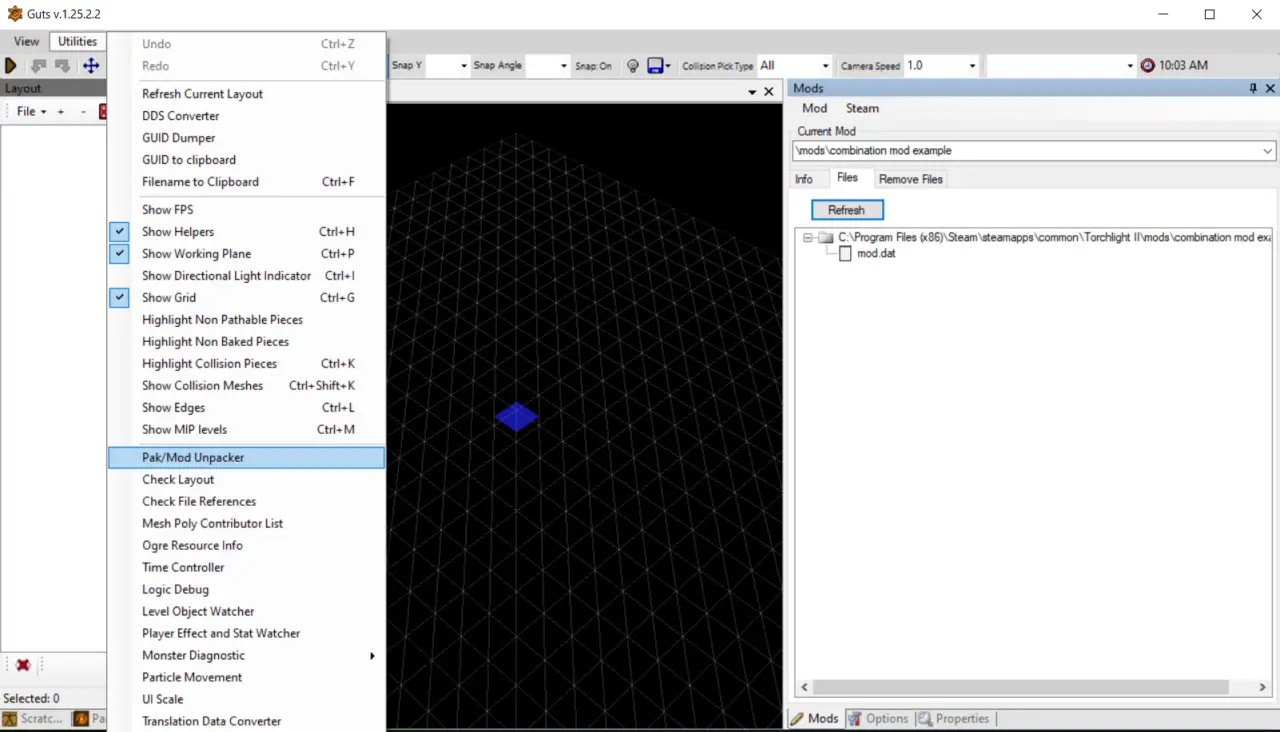
Étape 3: Déballer le premier mod (Patch à distance de tirage en novembre 2021) à mod1
Emplacement de fichier quelque chose comme:
C:\Utilisateurs Nom d'utilisateur Documents My Games RUIC Games Torchlight 2 mods Draw Distance Patch novembre 2021 dd_patch_nov_2021
ou
C:\Fichiers programme (x86)\Steam Steamapps Common Torchlight II mods Draw Distance Patch novembre 2021 dd_patch_nov_2021)
Souviens-toi, La cible est le fichier .mod
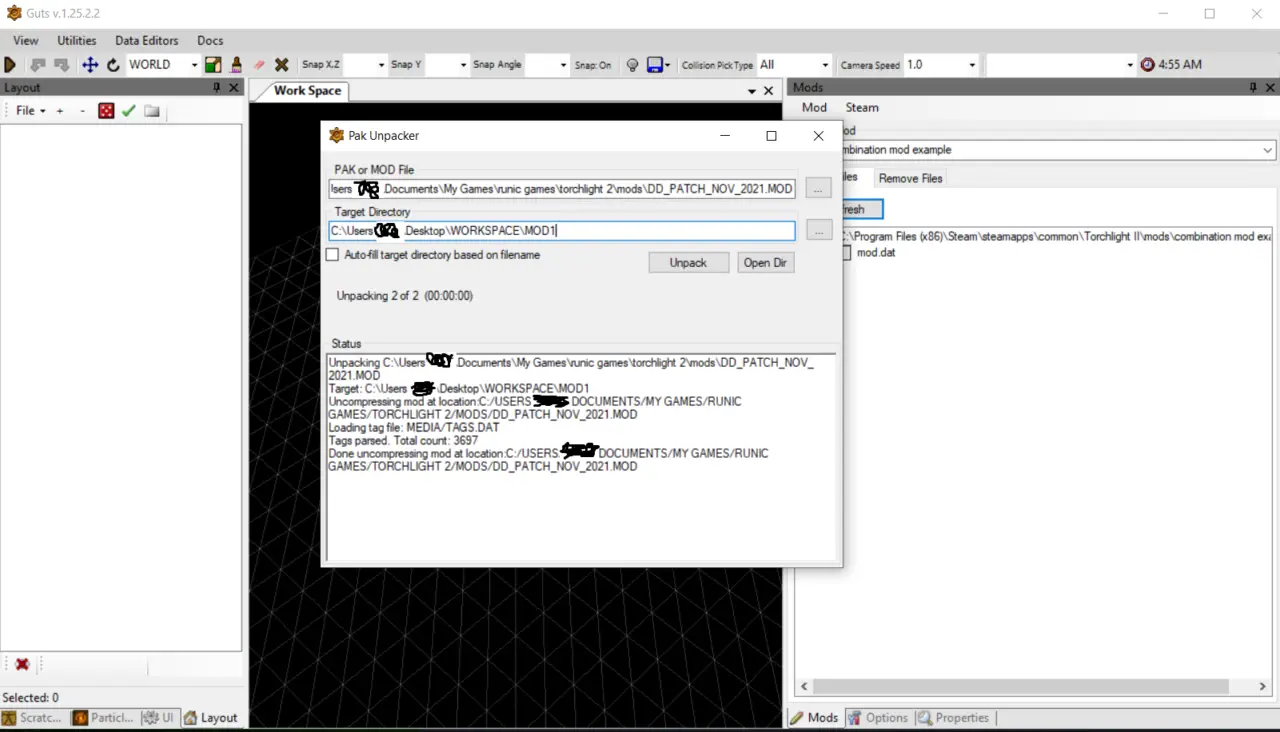
Étape 4: Déballer le deuxième mod (Petname_test_mod) à mod2
Étape 5: Maintenant, L'idée est de mettre le contenu pertinent du dossier multimédia MOD1 et MOD2 dans le ‘Exemple de mod combiné’ dossier multimédia, Notez que les fichiers avec extension .bindat doivent être ignorés.
Dans ce cas, Mod1 et Mod2 utilisent le fichier global.dat et uniquement global.dat, Nous devons donc utiliser un éditeur de texte pour comparer les modifications et les fusionner si compatibles. Il peut être utile de se comparer au fichier Vanilla Global.dat pour voir ce que chaque mod change. Dans ce cas, Se détacher (gauche) a 5 Les valeurs modifiées par la vanille, Alors que PetSname (droite) Une section a-t-elle changé de vanille.
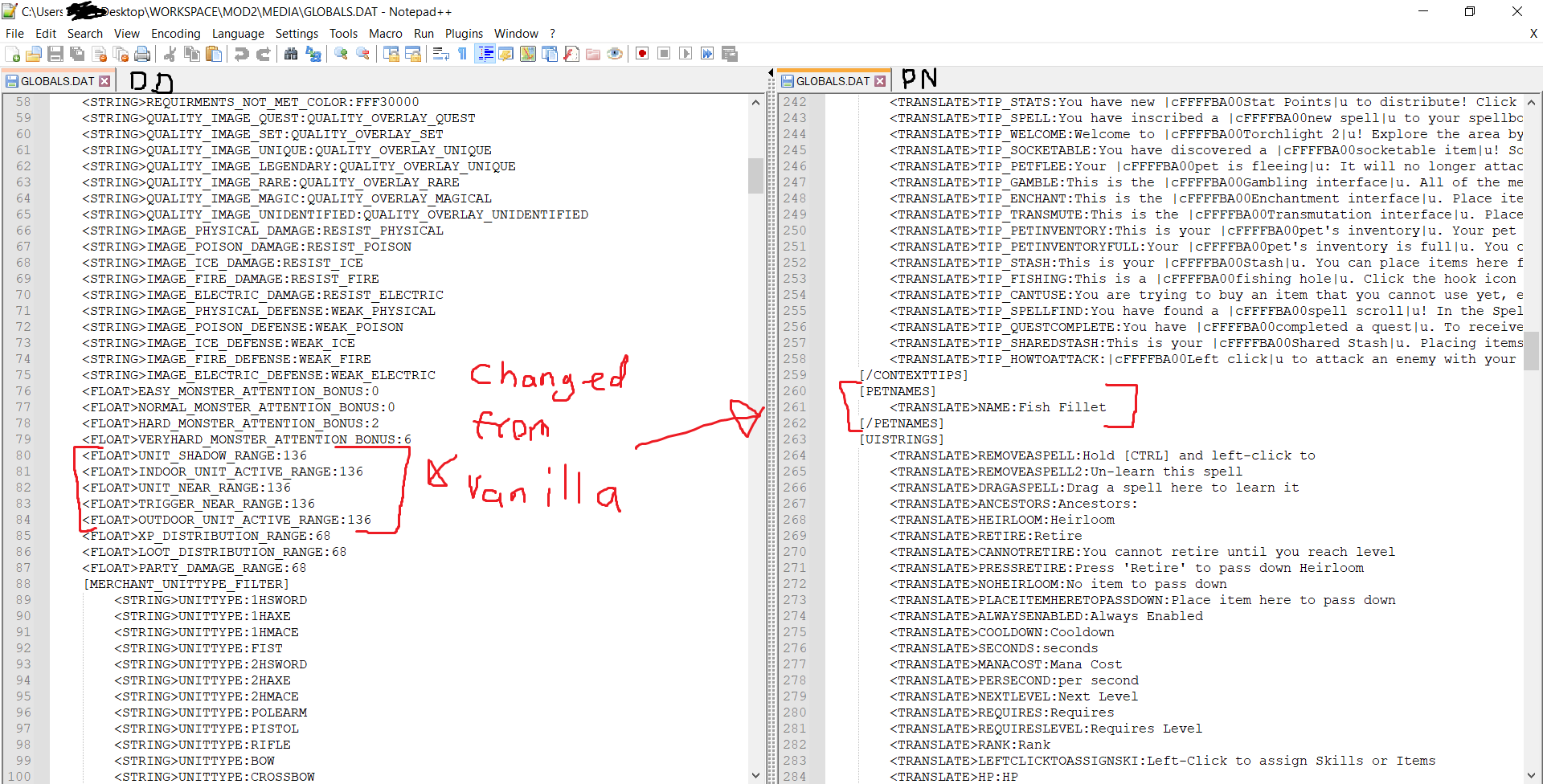
Copiez les modifications de la distance de tirage (gauche) et les appliquer à Petsname (droite) Modification des cinq valeurs en 136 et enregistrer le fichier de PetSname Global.dat. Ce fichier contient désormais les modifications des deux mods. Déplacez-le dans le ‘Exemple de mod combiné’ dossier multimédia comme indiqué:
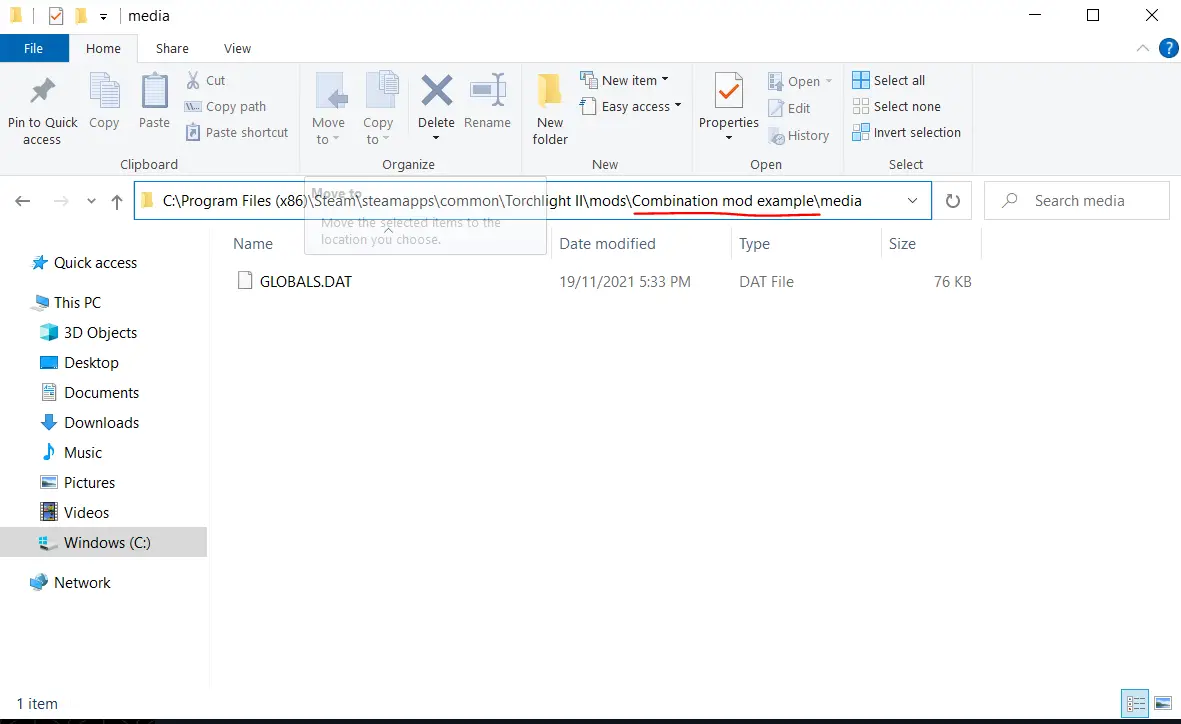
Étape 6: De retour dans les tripes, actualiser le mod’S Structure de fichier S à nouveau pour révéler le Global.dat combiné que vous avez fabriqué et déplacé en étape 5.
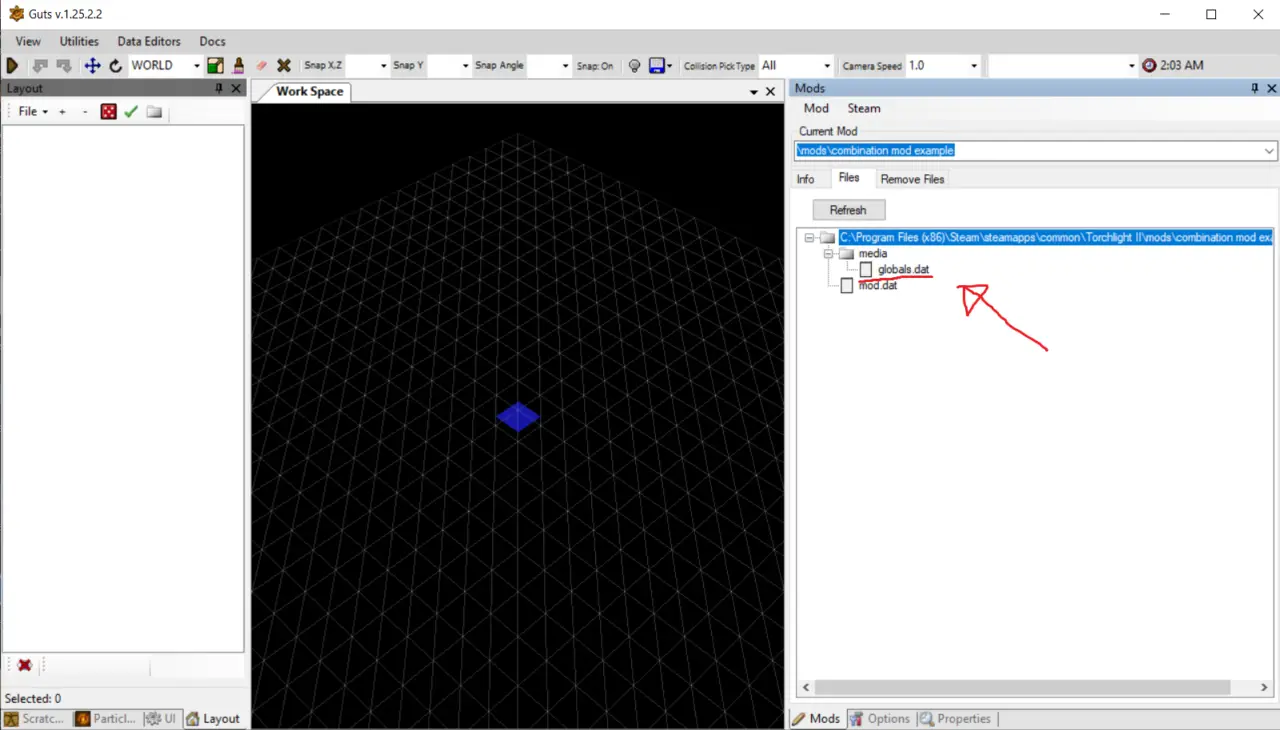
Étape 7: Publiez le mod de la même manière que dans la section ‘Création d'un mod de base’
Et c'est fait. Vous pouvez utiliser cette méthode pour combiner plusieurs mods dans un modpack, ou modifiez les mods de votre préférence, ou même regarder ce qu'un mod existant change comme une source d'inspiration.
Meilleures pratiques / notes
Lors de la publication des mods à l'atelier:
- Être aussi clair que possible sur ce que fait votre mod.
- Assurez-vous que cela ne fait que ce que vous dites qu'il fait (Gardez une trace des valeurs que vous modifiez, surtout lors de l'expérimentation).
- Enfiler’t publier un mod qui existe déjà, À moins que l'ancienne version ne fonctionne plus, Dans ce cas, vous devez clairement dire que c'est le cas.
- Donnez des avertissements pour les mods qui ont un impact sur les données de sauvegarde, en particulier les mods qui pourraient entraîner une perte d'articles sur les sauvegardes existantes.
- N'oubliez pas que la qualité du PC varie, tandis qu'un mod qui fait que chaque carte a 1000x car de nombreux monstres peuvent sembler cool, toi’ll écrase simplement votre PC et les PC de quiconque télécharge votre mod.
- Faire un changement à la fois, Testez-le, Et quand ça marche, Sauvegarder le fichier(s) Avant d'essayer de superposer un autre changement sur le dessus. Il’s souvent mieux pour faire quelques petits mods qui fonctionnent qu'une fusion qui ne fait pas’t.
- Soyez prêt à se tromper. Mon premier mod pour les torchons 2 commencé avec plus 10 changements, Et j'ai coupé ça par moitié avant de le libérer, Et il pourrait avoir besoin encore moins de faire ce que je veux. En fin de journée, Il faudrait 1000’S des heures pour bien comprendre les fichiers de jeux et la structure du code, Qu'est-ce qui dépend de quoi, et ainsi de suite. J'ai accidentellement fait accidentellement toute la carte aggro tout en essayant de changer comment les ombres s'affichent, Et à ce jour, je n'ai pas’ils ont pu le répéter.
Lamelle 2 Modding bizarre
Alors comment ça marche, à ma compréhension, Est-ce que les fichiers commencent comme .dat, Puis les tripes les cryptent dans .bindat, puis les emballe dans un fichier .mod. Si votre mod fusionne est’je ne travaille pas, c'est probablement parce que vous’Recluant des fichiers .bindat (enfiler’je ne fais pas ça, GUTTS générera des uniques à partir de vos fichiers .DAT édités lorsque vous publiez).
Entre l'atelier de vapeur et les tripes et le lien et l'expérimentation, Vos fichiers seront désordonnés et le contrôle de version est particulièrement difficile. Quand ça devient un problème, Essuyez tout et travaillez des sauvegardes. Toi’Gagnez du temps que vous’D sinon dépensez 6 .fichiers mod avec les mêmes / sans noms. C'est aussi une bonne idée avant d'essayer de publier dans l'atelier, pour vous assurer’Relover les bons fichiers. Enfiler’A peur de tout supprimer et de faire une nouvelle installation de lampe à torch 2 et les tripes.
L'onglet Mods de l'éditeur GUTS a un ‘Supprimer les fichiers’ languette. Je pense, que cela vous permet d'exclure tout fichier de jeu de votre mod, y compris le fichier mods uniquement (ce qui se traduira par un mod qui ne fait rien) ou les fichiers du jeu de vanille. Évitez cela, Si vous pensez que vous en avez besoin pour votre mod, Votre mod est probablement un gâchis qui doit être redémarré à partir de zéro.
Modding de difficulté
Lamelle 2 Le modding a une difficulté relative à 2, Parce que vous pouvez modifier des fichiers texte lisibles pour changer le jeu, Mais vous devez les compiler avec un éditeur. un exemple de jeu avec une difficulté relative de 1 serait des cœurs de fer 4, Comme vous pouvez modifier des fichiers texte lisibles pour modifier le jeu sans avoir besoin de compiler les mods, et dans certains cas, vous pouvez le faire pendant que le jeu fonctionne. Ainsi, si tu’Re complètement nouveau dans les mods d'écriture, Lamelle 2 peut ne pas être le meilleur endroit pour commencer.
Mini-jeu
Il y a un petit jeu caché dans l'éditeur de gut que j'ai trouvé sur accident, pour le trouver, tenter de fermer le ‘Espace de travail’ languette, indiqué:
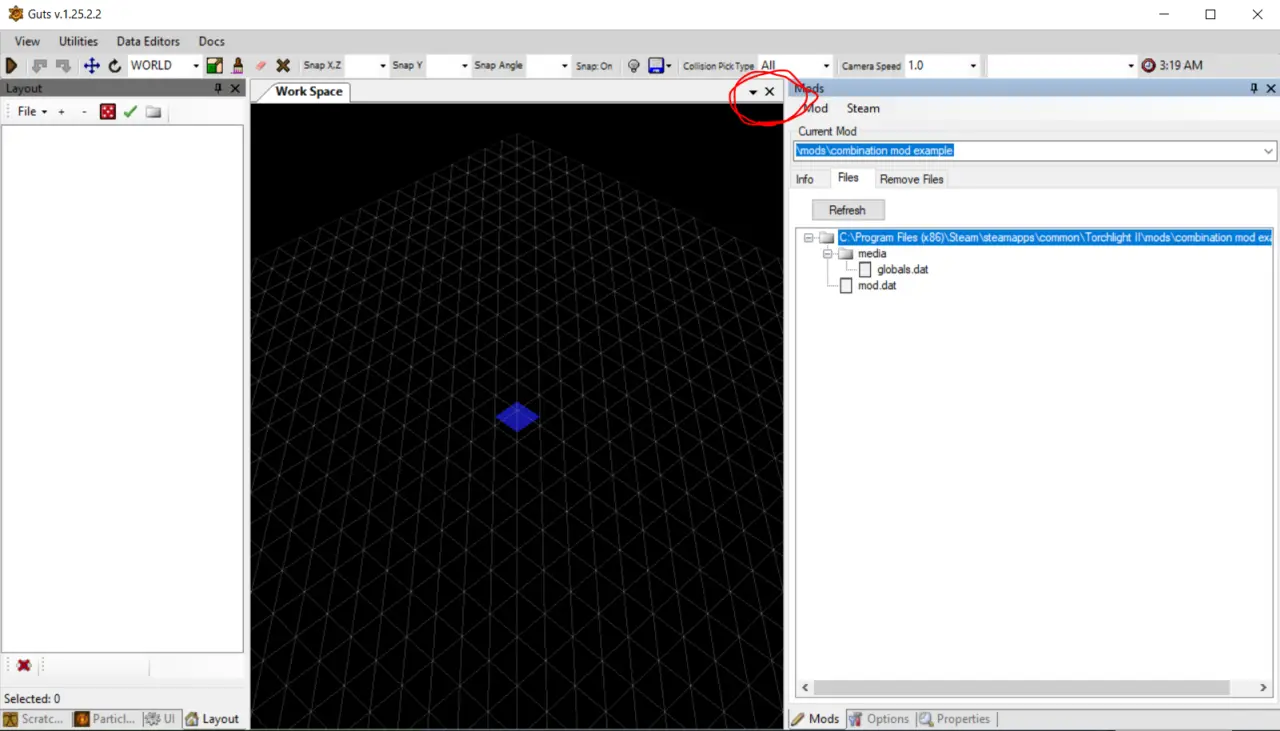
Je lui ai donné quelques coups et j'ai obtenu un highscore de 2784. C'est un bon outil pour quand tu’être frustré par la torche 2 processus de modding
C'est tout ce que nous partageons aujourd'hui pour cela Torchlight II guide. Ce guide a été initialement créé et rédigé par Candcg. Si nous ne parvenons pas à mettre à jour ce guide, vous pouvez trouver la dernière mise à jour en suivant ceci lien.
